- A+
Word是我们最为常用到的文字编辑软件,有时候我们会在编辑好的文档内添加封面,那么Word内置封面在哪里?本期教程小编就来教教大家Word2007插入系统自带的封面的方法,有需要的朋友们快来学习下吧。
1、首先,我们打开word2007软件,选择“插入”。
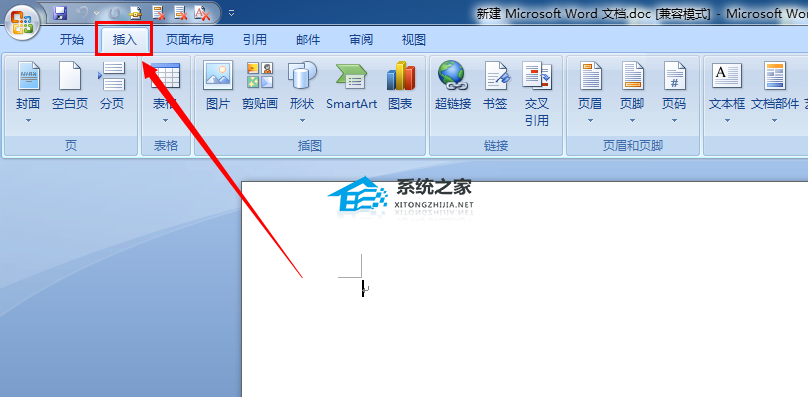
2、然后,我们点击“封面”,会染出来很多种封面的类型供用户选择使用。
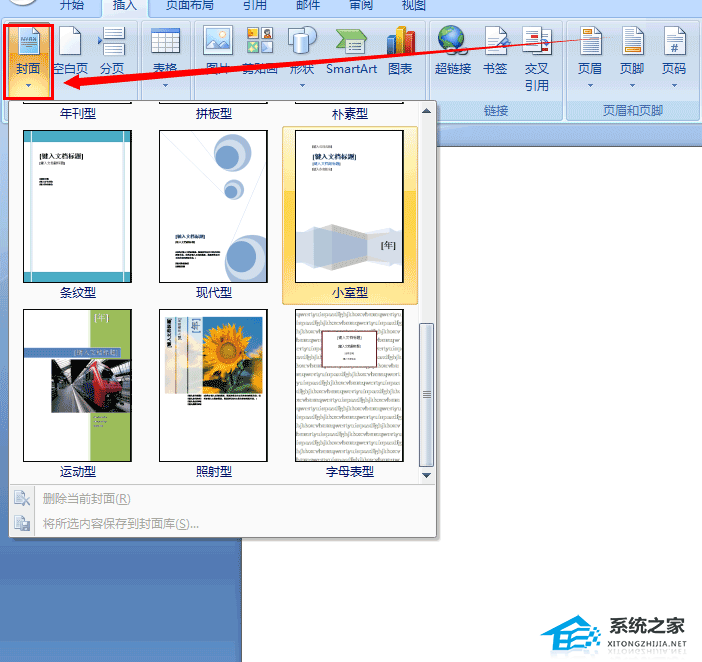
3、这里,我们随便选择一个类型,(飞跃型)。
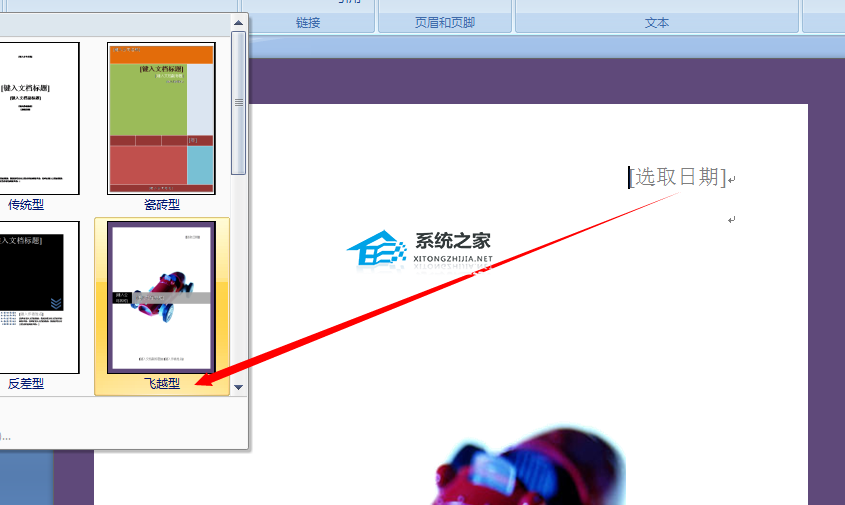
4、我们看一下界面效果。为了方便看到整个页面,我把界面缩放之后截图。
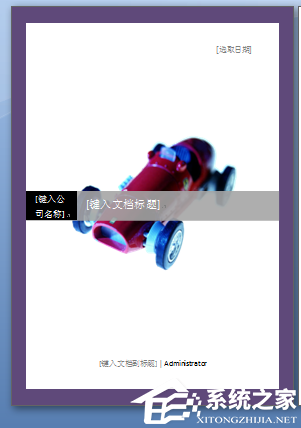
5、我们可以在这个封面上面,加入很多信息,比如:编写时间,文章标题。公司名称,还有页面下方的文章副标题和文字作者等,如果不需要这些信息也可以直接删除掉。
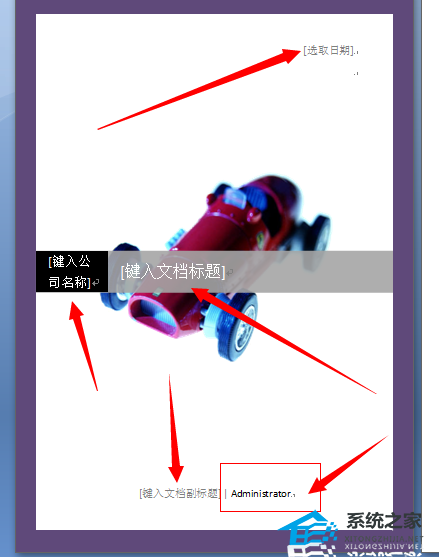
6、我这里随便修改一下信息。一个封面的插入和修改就完成了。
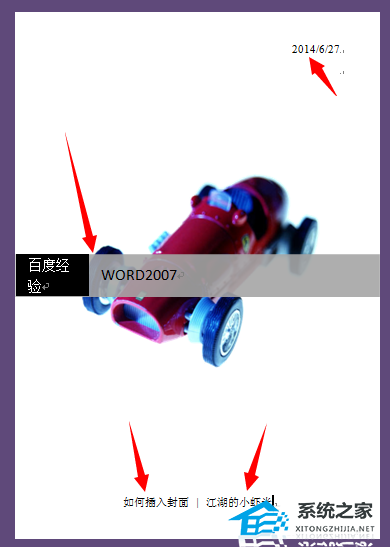
以上就是Word2007插入系统自带的封面的方法介绍,操作很简单的,大家学会了吗?希望这篇文章能对大家有所帮助!
希望本文对遇到此故障的朋友有所帮助,如有需要可以在下方留言,进行互动,或者留下您的联系方式,方便沟通交流。欢迎大家分享经典维修案例,软件使用教程技巧等,投稿邮箱:smailmeng2018@163.com.斯维智能科技@恩腾技术圈 WWW.RVIBO.COM.
- 扫一扫关注抖音
-

- 扫一扫关注我们
-



![[系统教程]Win11死亡空间2闪退怎么办?Win11玩死亡空间2闪退解决方法教学](https://www.rvibo.com/wp-content/themes/begin/timthumb.php?src=https://www.rvibo.com/wp-content/uploads/2023/02/20230206085946-84.jpg&w=280&h=210&a=&zc=1)
![[系统教程]Win7运行启动项命令是什么?Win7设置开机启动项的方法](https://www.rvibo.com/wp-content/themes/begin/timthumb.php?src=https://www.rvibo.com/wp-content/uploads/2023/02/20230206080006-40.jpg&w=280&h=210&a=&zc=1)
![[系统教程]Win7如何关闭硬件加速?Win7关闭硬件加速的方法](https://www.rvibo.com/wp-content/themes/begin/timthumb.php?src=https://www.rvibo.com/wp-content/uploads/2023/02/20230206080002-27.jpg&w=280&h=210&a=&zc=1)
![[系统教程]Win7升级Win10数据会丢失吗?win7升级win10保留数据](https://www.rvibo.com/wp-content/themes/begin/timthumb.php?src=https://www.rvibo.com/wp-content/uploads/2023/02/20230206075959-70.png&w=280&h=210&a=&zc=1)

